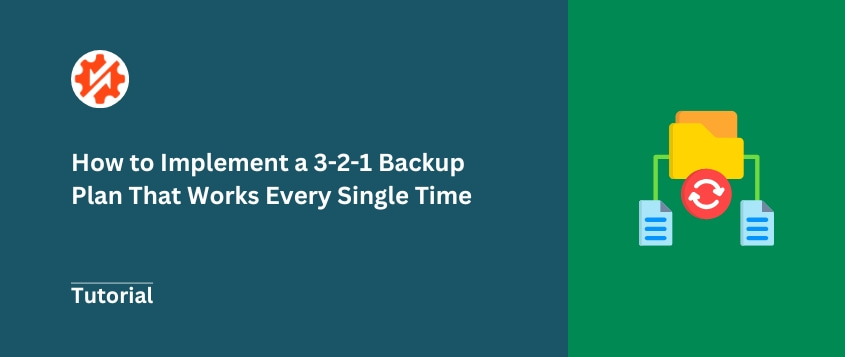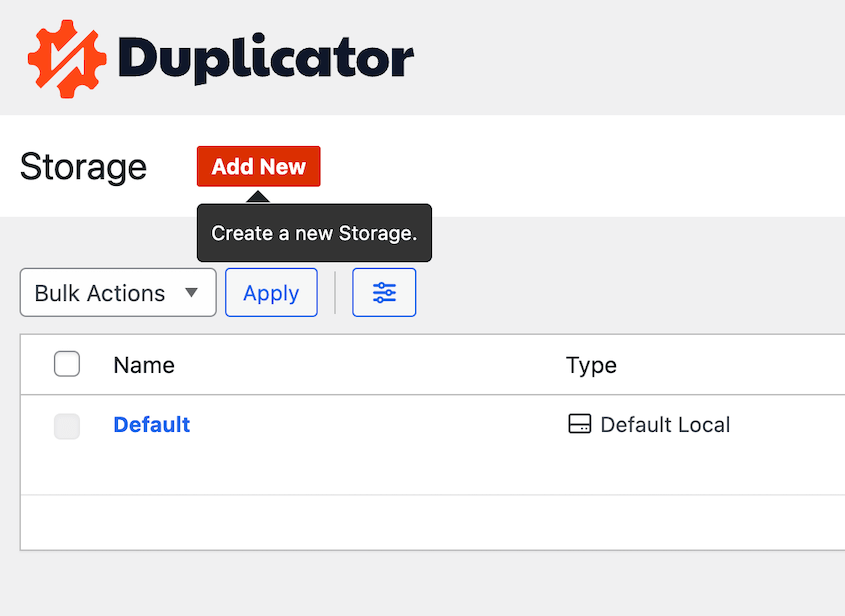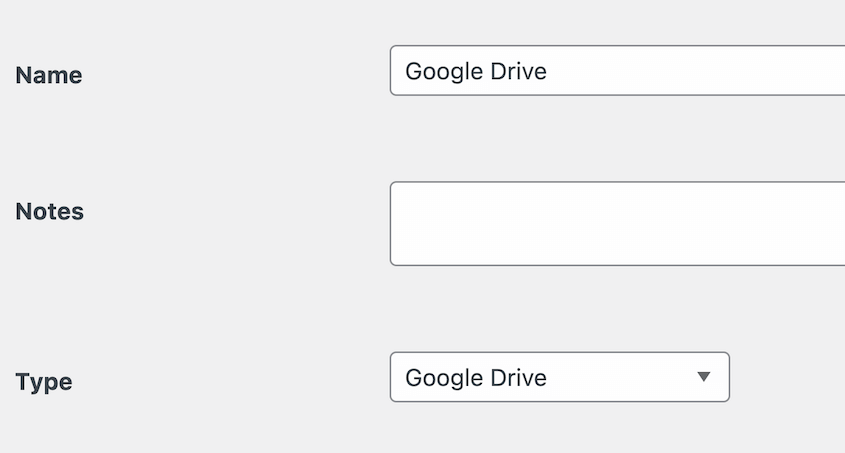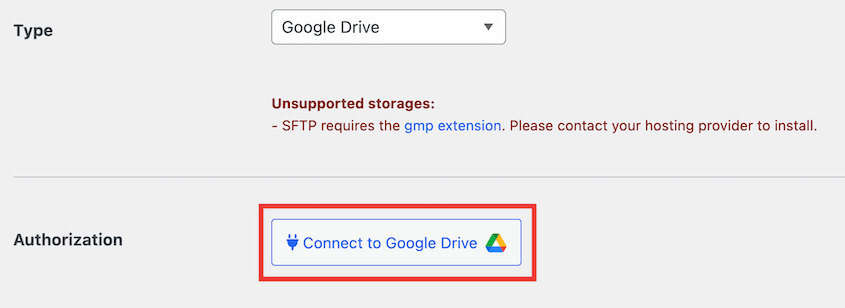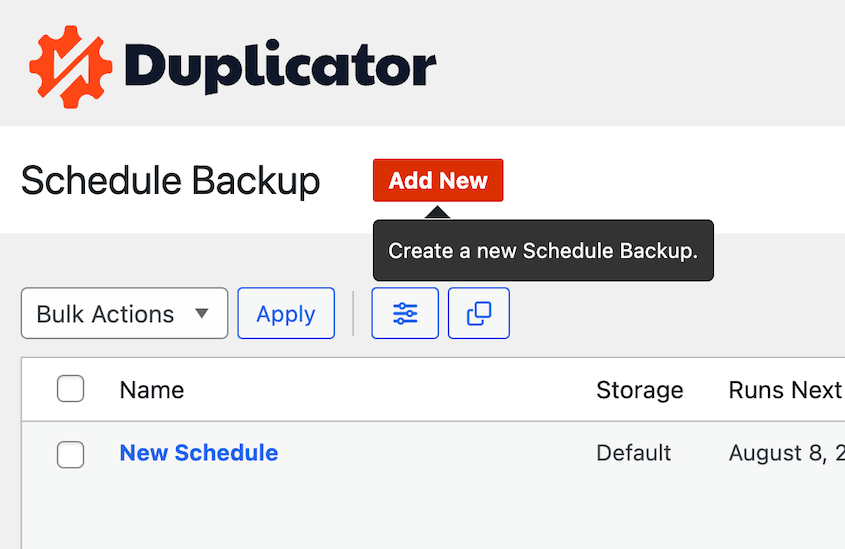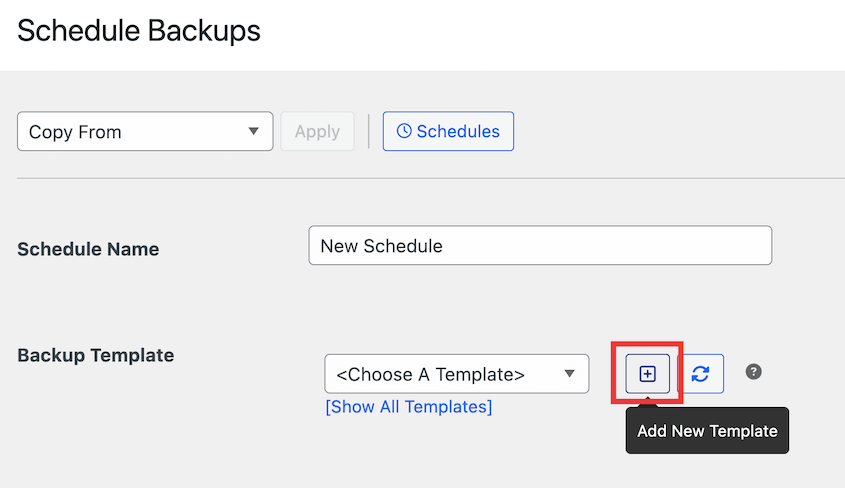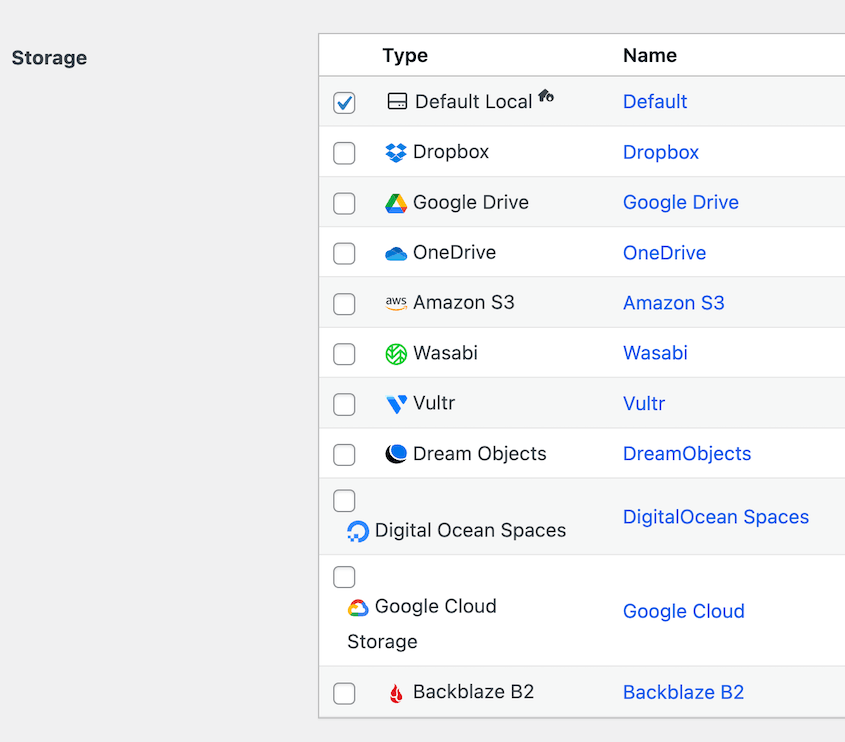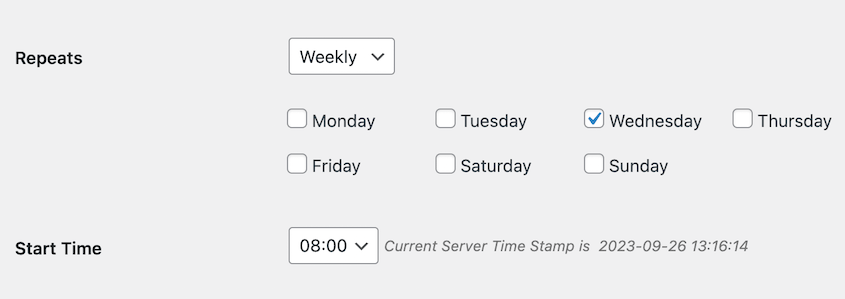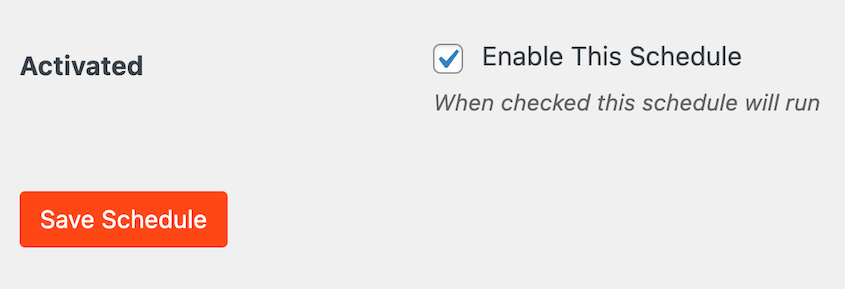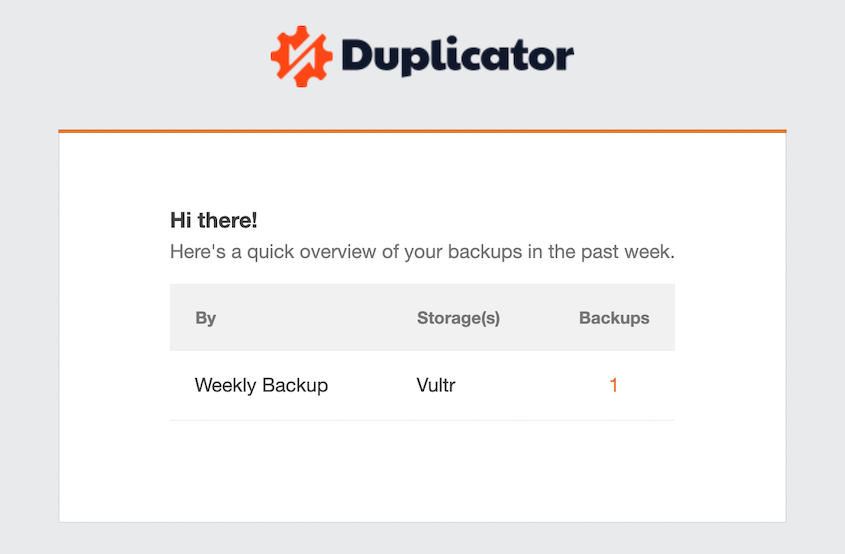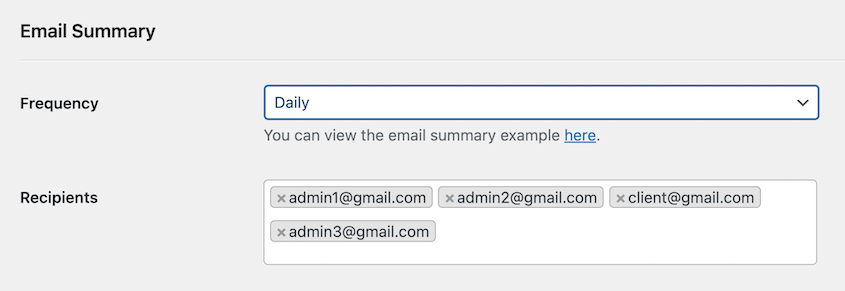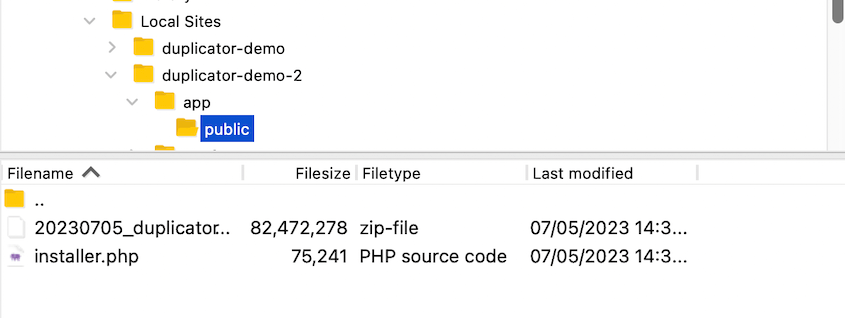Il y a quelques années, j'ai appris la leçon la plus difficile de ma carrière.
Mon blog WordPress - six mois d'écriture quotidienne, des centaines d'articles soigneusement rédigés - a disparu en un instant. Un instant, il était là. L'instant d'après ? Rien d'autre qu'un écran vide et une panique grandissante.
Je n'avais aucune sauvegarde. Zéro.
Ce sentiment de perte écrasante m'a appris quelque chose d'important : les sauvegardes de sites Web ne sont pas facultatives. Elles sont essentielles.
Aujourd'hui, je vais vous présenter la stratégie exacte qui permet d'éviter les pertes de données catastrophiques. La règle des 3-2-1 n'est pas seulement un concept technique. C'est l'ultime filet de sécurité de votre site web.
Si vous avez déjà craint de perdre le contenu de votre site Web ou si vous en avez assez de vous sentir vulnérable en ligne, ce guide vous permettra de retrouver la tranquillité d'esprit. Je vous guiderai à travers une stratégie de sauvegarde si sûre que vous pourrez dormir sur vos deux oreilles en sachant que votre travail est protégé.
Table des matières
Qu'est-ce que la règle des 3-2-1 ?
Considérez la règle de sauvegarde 3-2-1 comme une police d'assurance pour vos données numériques. Il s'agit d'une stratégie de sauvegarde simple mais puissante qui protège vos données contre presque tous les désastres.
Voici comment cela se passe :
3 copies de vos données
Vous avez besoin de trois copies de votre site web. Cela signifie votre site en ligne et deux copies de sauvegarde supplémentaires. C'est comme si vous aviez plusieurs clés de secours pour votre maison afin de ne jamais être enfermé à l'extérieur.
2 Différents supports de stockage
Stockez ces sauvegardes sur au moins deux types de stockage différents. Vous serez ainsi protégé en cas de défaillance d'une méthode de stockage. Par exemple :
- Stockage en nuage
- Disque dur interne
- Disque dur externe
- Stockage en réseau (NAS)
- Clé USB
Imaginez que le disque dur de votre ordinateur tombe en panne. Dans un autre emplacement de stockage, vous disposez d'une sauvegarde prête à l'emploi.
1 Sauvegarde hors site
Conservez une copie de sauvegarde complètement séparée de votre site web principal. Cela permet de se prémunir contre les catastrophes physiques telles que les incendies, les inondations ou les vols.
Une sauvegarde hors site pourrait être :
- Stockage en nuage
- Une sauvegarde sur un autre site physique
- Un disque dur stocké chez un ami
C'est comme si vous conserviez une copie de vos documents importants dans le coffre-fort d'une banque. Si quelque chose arrive à votre domicile, ces documents restent en sécurité.
La beauté de la méthode de sauvegarde 3-2-1 réside dans sa simplicité. Trois copies. Deux types de supports. Un emplacement hors site. C'est tout ce qu'il faut pour réduire considérablement le risque de perte permanente de données.
Avantages de l'utilisation des sauvegardes 3-2-1 pour les sites WordPress
La redondance est votre meilleure défense. Avec plusieurs copies de sauvegarde, vous êtes protégé contre :
Les inondations, les incendies ou les vols peuvent anéantir votre équipement physique. Une sauvegarde hors site permet à votre site web de renaître indemne de ses cendres.
Pour les entreprises, l'indisponibilité d'un site web est synonyme de perte de revenus. Une solide stratégie de sauvegarde des données permet d'assurer la continuité de l'activité, même en cas de catastrophe technique.
Avec les sauvegardes 3-2-1, vous pouvez :
- Rétablir rapidement votre site
- Minimiser les interruptions de revenus
- Maintenir la confiance des clients
Les sites WordPress sont confrontés à des risques uniques tels que les conflits de plugins, les échecs de mise à jour et les vulnérabilités en matière de sécurité. Avec un plan de sauvegarde 3-2-1, vous pouvez revenir à une version stable en quelques minutes, et non en quelques jours. Vous bénéficiez ainsi d'une protection continue de vos données et d'une récupération aisée.
L'avantage le plus important est sans doute la réduction du stress. La réduction du stress. Le fait de savoir que votre site Web est sûr vous permet de vous concentrer sur ce qui compte : créer du contenu, servir les clients et développer votre entreprise.
Comment mettre en œuvre un plan de sauvegarde 3-2-1
Vous avez compris pourquoi vous avez besoin de sauvegardes 3-2-1. Maintenant, voyons comment mettre en œuvre cette stratégie pour votre site WordPress.
Cela peut sembler compliqué, mais ce n'est pas une fatalité, surtout avec les bons outils !
Étape 1 : Installer Duplicator Pro
Duplicator Pro est un puissant plugin WordPress qui simplifie les sauvegardes. Il vous permet de commencer facilement à suivre la règle 3-2-1, même si vous n'êtes pas un expert en technologie.
Duplicator est votre centre de commande de sauvegarde. C'est là que vous contrôlerez et gérerez l'ensemble de votre stratégie de sauvegarde 3-2-1.
Voici quelques fonctionnalités de Duplicator qui s'inscrivent parfaitement dans la règle des 3-2-1 en matière de sauvegarde :
- Création de sauvegardes illimitées
- Sélectionner plusieurs lieux de stockage
- Sauvegardes locales sur site et sauvegardes dans le nuage par des tiers
- Intégration avec des services en nuage tels que Amazon S3, Google Cloud, Cloudflare R2, etc.
- Planifier des sauvegardes automatiques
- Restauration des sauvegardes à partir du nuage en un seul clic
Tout d'abord, vous devez installer Duplicator Pro sur votre site WordPress.
Activez le plugin. Ensuite, allez dans Duplicator Pro " Settings. Collez votre clé de licence et cliquez sur Activer.
Et voilà, c'est fait ! Duplicator est maintenant installé et prêt à fonctionner. Vous êtes prêt à sauvegarder votre site web.
Étape 2 : Établir au moins deux lieux de stockage
Maintenant que Duplicator est installé, il est temps de lui indiquer où stocker vos sauvegardes. Vous vous souvenez de la partie "2 supports de stockage différents" de la règle des 3-2-1 ? C'est ici que cela intervient.
Vous devez configurer au moins deux emplacements de stockage différents dans Duplicator. Idéalement, vous en configurerez encore plus pour un plan 3-2-1 sécurisé.
Les sauvegardes hors site sont la partie cruciale d'une véritable reprise après sinistre. Elles sont stockées dans un lieu physique totalement distinct, ce qui vous protège contre les sinistres spécifiques à un lieu.
Des services comme Dropbox, Google Drive, Amazon S3, Google Cloud Storage, OneDrive et Backblaze B2 sont d'excellentes options hors site, pratiques et fiables. De plus, ils sont faciles à configurer dans Duplicator.
Si vous avez accès à un autre serveur, vous pouvez également utiliser le protocole FTP ou SFTP pour y envoyer vos sauvegardes. Cette solution offre un meilleur contrôle, mais sa mise en place peut s'avérer légèrement plus technique.
Ne sous-estimez pas la simplicité d'un emplacement physique. Vous pouvez copier les sauvegardes sur un disque dur et les stocker chez un ami, dans un coffre-fort ou dans un autre bureau. C'est plus manuel, mais cela reste une stratégie hors site valable.
Pour ce tutoriel, je vais mettre en place des sauvegardes dans le nuage. À mon avis, c'est l'option la plus facile.
Voici la procédure générale (les étapes exactes peuvent varier légèrement en fonction du type de stockage).
Allez dans Duplicator Pro " Storage dans votre tableau de bord WordPress. Cliquez sur le bouton Ajouter un nouveau.
Donnez un nom descriptif à votre lieu de stockage. Choisissez votre type de stockage dans la liste déroulante.
Suivez les instructions pour autoriser et connecter Duplicator Pro à l'emplacement de stockage choisi. Cela implique généralement de se connecter à votre compte de stockage en nuage ou d'entrer les informations d'identification FTP/SFTP.
Cliquez sur Enregistrer le stockage.
Répétez ces étapes pour mettre en place au moins deux emplacements de stockage différents. Pour un bon plan de sauvegarde 3-2-1, essayez de combiner le stockage sur site et hors site, en utilisant différents types de supports.
Étape 3 : Créer des sauvegardes
Passons maintenant à la partie la plus excitante : la création de votre première sauvegarde!
Avec Duplicator, la création d'une sauvegarde est un jeu d'enfant. Il fait une copie de l'ensemble de votre site WordPress (fichiers, base de données, plugins, thèmes, tout). C'est cette sauvegarde que vous utiliserez pour restaurer votre site en cas de besoin.
Allez dans Duplicator Pro " Backups dans votre tableau de bord WordPress. Cliquez sur le bouton Ajouter un nouveau.
Nommez la sauvegarde. Pour la retrouver facilement plus tard, utilisez les balises dynamiques pour inclure l'heure actuelle, le modèle de sauvegarde, le jour ou le mois.
Sous Stockage, vous verrez une option locale, ainsi que le stockage sur le cloud que vous avez configuré à la dernière étape. Sélectionnez autant d'emplacements que vous le souhaitez, mais assurez-vous qu'il y en a au moins deux.
Vous pouvez ensuite décider des données à sauvegarder dans la sauvegarde. Je vous recommande d'utiliser le préréglage de sauvegarde du site complet, mais n'hésitez pas à personnaliser la sauvegarde si vous le souhaitez.
Cliquez sur Suivant. Duplicator va scanner votre site et vous montrer les détails de la sauvegarde qu'il est sur le point de créer. Vous pouvez revoir ces paramètres, mais pour une sauvegarde standard d'un site complet, les valeurs par défaut sont généralement suffisantes.
Une fois que vous êtes prêt, cliquez sur le bouton Créer une sauvegarde en bas de la page. Duplicator va commencer à construire votre sauvegarde et l'envoyer vers plusieurs emplacements de stockage.
Une fois la sauvegarde terminée, vous verrez deux fichiers :
- Archive: Il s'agit du fichier de sauvegarde principal qui contient tous les fichiers de votre site web et les tables de la base de données. Il s'agit généralement d'un fichier ZIP.
- Installer: Il s'agit d'un petit fichier PHP utilisé pour restaurer votre sauvegarde. Vous aurez besoin de ce fichier ainsi que du fichier d'archive pour restaurer votre site web.
Téléchargez le programme d'installation et les fichiers d'archive sur votre ordinateur. N'oubliez pas que vous disposez également d'une copie stockée dans le nuage.
Étape 4 : Planifier des sauvegardes automatiques
Les sauvegardes manuelles sont un bon début, mais soyons honnêtes : il n'est pas facile de se rappeler de sauvegarder manuellement son site web régulièrement. La vie est bien remplie.
J'utilise toujours des sauvegardes automatiques pour m'assurer que mon site est protégé.
L'automatisation est la clé d'une stratégie de sauvegarde 3-2-1 fiable. Vous voulez que vos sauvegardes soient effectuées de manière cohérente, sans que vous ayez à lever le petit doigt.
Heureusement, Duplicator supporte la planification des sauvegardes. Allez dans Duplicator Pro " Planifier des sauvegardes " Ajouter un nouveau.
Saisissez un nom descriptif pour votre programme, par exemple Sauvegarde hors site hebdomadaire ou Sauvegarde cloud Google mensuelle.
Le modèle de sauvegarde détermine quelles données sont sauvegardées lors de l'exécution de la planification. Conservez le modèle par défaut si vous souhaitez des sauvegardes complètes du site. Créez un nouveau modèle pour les sauvegardes personnalisées.
Pour une sauvegarde automatique, vous pouvez sélectionner plusieurs emplacements ! C'est ainsi que vous envoyez automatiquement des sauvegardes vers vos différents supports de stockage et emplacements hors site. Vous pouvez également créer deux programmes différents pour des emplacements de stockage différents.
Utilisez le menu déroulant Répétitions pour choisir la fréquence d'exécution des sauvegardes. Vous disposez d'options telles que :
- Horaire: Pour les sites très fréquemment mis à jour.
- Quotidien: Un bon équilibre pour la plupart des sites web. Recommandé pour de nombreux sites WordPress.
- Hebdomadaire: Convient aux sites dont le contenu ne change pas très souvent.
- Mensuel: Moins fréquent, mais toujours mieux que l'absence d'automatisation.
Choisissez une fréquence qui corresponde à la fréquence de modification du contenu de votre site web. Si vous publiez quotidiennement de nouveaux articles de blog, des sauvegardes quotidiennes sont une bonne idée. Si votre site est plus statique, une sauvegarde hebdomadaire peut être un bon début.
Ensuite, enregistrez votre horaire et activez-le.
Voilà, c'est fait ! Duplicator va maintenant créer automatiquement des sauvegardes de votre site WordPress selon le calendrier que vous avez défini. Vous pouvez vous détendre en sachant que vos sauvegardes s'exécutent en arrière-plan, gardant les données de votre site web en sécurité.
N'oubliez pas que la cohérence est cruciale pour les sauvegardes. En automatisant vos sauvegardes avec Duplicator, vous faites un grand pas vers un plan de sauvegarde fiable 3-2-1.
Imaginez que vos sauvegardes automatisées s'exécutent, mais que vous n'ayez aucune idée de leur réussite ou de leur échec. Ce n'est pas l'idéal, n'est-ce pas ?
Les notifications de sauvegarde sont comme un voyant de contrôle du moteur de votre système de sauvegarde. Elles vous alertent en cas de problème afin que vous puissiez le résoudre.
Duplicator vous informera automatiquement en cas d'échec d'une sauvegarde. Il se peut qu'il y ait eu un problème de connexion à votre emplacement de stockage, ou qu'il y ait eu une erreur pendant le processus de sauvegarde. Les notifications vous permettent de détecter rapidement ces problèmes.
De plus, vous pouvez obtenir des mises à jour régulières de vos sauvegardes. Duplicator envoie un email récapitulatif avec toutes vos nouvelles sauvegardes, les emplacements de stockage et les plannings d'exécution.
Pour personnaliser ces résumés par email, retrouvez la section Résumé par email dans les paramètres généraux de Duplicator. Réglez la fréquence sur quotidienne, hebdomadaire ou mensuelle. Saisissez votre adresse e-mail dans le champ Destinataires.
Gardez un œil sur ces notifications. Si vous recevez des notifications d'échec, vérifiez les journaux et les paramètres de votre Duplicator pour résoudre le problème. Il est essentiel de remédier rapidement aux échecs de sauvegarde pour maintenir un plan de sauvegarde 3-2-1 fiable.
Étape 6 : Mise en place de la reprise après sinistre
Les sauvegardes sont excellentes, mais elles ne sont utiles que si vous savez comment les restaurer. C'est là qu'intervient la reprise après sinistre.
La reprise après sinistre est le processus de restauration de votre site web à partir d'une sauvegarde en cas de perte de données ou de défaillance du site web. Avec Duplicator, le processus de restauration est conçu pour être simple.
En cas d'erreur, recherchez une sauvegarde propre et cliquez sur le bouton Restaurer. Même si elle est stockée dans le cloud, Duplicator la téléchargera et la restaurera.
Vous vous souvenez de ces deux fichiers que Duplicator crée pour chaque sauvegarde : l'archive et l'installateur ? Ce sont eux que vous pouvez utiliser pour restaurer votre site web.
Si vos sauvegardes se trouvent dans un emplacement tiers, téléchargez ces deux fichiers. Ensuite, à l'aide du FTP ou du gestionnaire de fichiers de votre panneau de contrôle d'hébergement, téléchargez le fichier installer.php et le fichier d'archive dans le répertoire racine de votre serveur.
Ouvrez un navigateur web et recherchez http://yourdomain.com/installer.php (remplacez votredomaine.com par votre nom de domaine ou l'adresse IP de votre serveur). Le programme d'installation vous guidera pas à pas dans le processus de restauration.
Vous pouvez également vous préparer au pire scénario en configurant la fonction de récupération après sinistre de Duplicator. Localisez une sauvegarde que vous souhaitez restaurer en cas d'urgence. Cliquez sur l'icône bleue de la maison.
Poursuivre la mise en place de la reprise après sinistre.
Vous obtiendrez ensuite un lien de reprise après sinistre et un fichier de lancement. Sauvegardez ces deux fichiers dans un endroit sûr (loin de votre site WordPress). En cas de problème, collez le lien dans une fenêtre de navigateur. D'autre part, vous pouvez ouvrir le fichier de lancement de la récupération.
Duplicator restaurera automatiquement votre site, même s'il est complètement hors service !
Étape 7 : Test de restauration des sauvegardes
Les sauvegardes sont inutiles si vous ne pouvez pas les restaurer. Il est essentiel de tester régulièrement les restaurations de vos sauvegardes pour valider l'ensemble de votre stratégie de sauvegarde.
Il s'agit d'un exercice d'évacuation pour votre site web. Vous voulez vous assurer que vos sauvegardes fonctionnent réellement et que vous savez comment restaurer votre site en cas de besoin.
La meilleure façon de tester les restaurations est de le faire dans un environnement d 'essai. Il s'agit d'une copie de votre site web dans un endroit séparé où vous pouvez tester les modifications en toute sécurité sans affecter votre site web réel.
De nombreux hébergeurs proposent des sites de test gratuits. Vous pouvez également créer un environnement de test local sur votre ordinateur.
Suivez les étapes de reprise après sinistre décrites à l'étape 6 pour restaurer la sauvegarde choisie dans votre environnement de préparation.
Assurez-vous que vous restaurez sur votre site d'essai, et non sur votre site réel !
Une fois la restauration terminée, vérifiez minutieusement votre site de démonstration. Parcourez les différentes pages, testez les formulaires, vérifiez la fonctionnalité des plugins et assurez-vous que tout fonctionne correctement.
Vérifiez que le contenu, les messages, les pages, les images et les données de la base de données sont tous présents et exacts sur le site de démonstration restauré.
Si vous rencontrez des problèmes au cours du processus de restauration ou si vous constatez des problèmes sur le site web restauré, documentez-les. Résolvez les problèmes et adaptez votre processus de sauvegarde ou de restauration si nécessaire.
Ne vous contentez pas de tester vos restaurations une seule fois. Prenez l'habitude de tester régulièrement les restaurations de vos sauvegardes, par exemple tous les mois ou tous les trimestres. Cela permet de s'assurer que vos sauvegardes restent fiables et que vous êtes à l'aise avec le processus de restauration.
3-2-1 Exemples de règles de sauvegarde
Pour vous aider à comprendre comment une stratégie de sauvegarde 3-2-1 fonctionne dans la pratique, examinons quelques exemples. Il ne s'agit que de points de départ : vous pouvez adapter votre stratégie à vos besoins spécifiques et à votre budget.
Exemple 1. Débutant
Copie 1 (Original): Votre site web WordPress, hébergé chez votre hébergeur.
Copie 2 (sur site, média 1): Sauvegarde du duplicateur enregistrée dans un dossier distinct sur le serveur d'hébergement de votre site web. Ce dossier se trouve sur le même serveur, mais à un emplacement différent de celui des fichiers du site en ligne.
Copie 3 (hors site, média 2) : Sauvegarde Duplicator automatiquement téléchargée sur un compte Dropbox gratuit.
Pour :
- Simple à mettre en place.
- Utilise des services facilement disponibles et souvent gratuits (comme un compte Dropbox de base).
- Fournit une redondance de base et une protection hors site.
Cons :
- La sauvegarde sur site reste vulnérable aux problèmes de serveur de votre fournisseur d'hébergement.
- Les comptes cloud gratuits ont une capacité de stockage limitée.
- Repose sur la disponibilité des services en nuage.
Utilisateur cible: blogueurs, petits sites web, sites de loisirs, ou toute personne ayant besoin d'une solution simple et économique.
Copie 1 (Original) : Votre site web WordPress en ligne.
Copie 2 (sur site, support 1): Sauvegarde enregistrée sur un disque dur externe connecté à un ordinateur à votre domicile ou au bureau.
Copie 3 (hors site, média 2): La sauvegarde du Duplicator Pro est automatiquement téléchargée sur Amazon S3 (ou un stockage en nuage similaire et abordable comme Backblaze B2).
Pour :
- Sauvegarde sur un support physiquement séparé (disque dur externe).
- Amazon S3/B2 offre un stockage hors site fiable et évolutif à un coût raisonnable.
- Meilleure protection contre les défaillances matérielles localisées et les catastrophes.
Cons :
- Il faut gérer un disque dur externe et s'assurer qu'il est connecté et qu'il fonctionne.
- Implique un certain coût pour le stockage en nuage (bien qu'il soit généralement minime).
Utilisateur cible: Petites entreprises, blogs en expansion, sites de commerce électronique, ou toute personne ayant besoin d'une solution de sauvegarde plus fiable et prête à investir un peu plus pour une protection accrue.
Exemple 3. Avancé
Copie 1 (Original): Votre site web WordPress (potentiellement sur un hébergement à haute disponibilité).
Copie 2 (sur site, support 1) : Sauvegarde enregistrée sur un périphérique NAS (Network Attached Storage) dédié dans votre bureau, avec redondance RAID pour le NAS lui-même.
Copie 3 (hors site, support 2): La sauvegarde du duplicateur est automatiquement téléchargée sur Google Cloud Storage (ou un autre type de stockage en nuage de qualité professionnelle).
Pour :
- Sauvegarde sur site avec NAS et RAID pour la redondance matérielle.
- Stockage en nuage hors site au niveau de l'entreprise pour une fiabilité et une évolutivité maximales.
- Convient aux sites web critiques nécessitant un temps d'arrêt minimal et une protection maximale des données.
Cons :
- Plus complexe et plus coûteux à mettre en place et à entretenir.
- Nécessite un investissement dans du matériel NAS et un stockage en nuage potentiellement plus coûteux.
- Cela peut être excessif pour les petits sites web.
Utilisateur cible: Les entreprises ayant des sites web WordPress critiques, les entreprises de commerce électronique avec des volumes de transactions élevés et les organisations ayant des exigences strictes en matière de sécurité des données et de conformité.
Ces exemples montrent que la règle des 3-2-1 est flexible. Vous pouvez l'adapter à vos besoins et ressources spécifiques. L'important est de comprendre les principes de base (3 copies, 2 supports, 1 hors site) et de mettre en œuvre une stratégie qui protège les données précieuses de votre site web.
Foire aux questions (FAQ)
Quelles sont les meilleures pratiques en matière de sauvegarde 3-2-1 ?
La règle de sauvegarde 3-2-1 garantit la protection des données en conservant trois copies des données : deux sur des périphériques de stockage différents et une hors site. Les meilleures pratiques consistent à utiliser une combinaison de disques SSD et de disques durs pour les copies locales, le stockage en nuage pour les sauvegardes hors site et les sauvegardes automatisées pour éviter la perte de données.
Quelle est la stratégie de sauvegarde la plus rapide ?
La stratégie de sauvegarde la plus rapide utilise des sauvegardes incrémentielles ou différentielles avec un stockage SSD et une synchronisation dans le nuage. Les sauvegardes incrémentales ne sauvegardent que les données modifiées, ce qui réduit les besoins en temps et en espace de stockage. La réplication en temps réel et l'automatisation accélèrent encore le processus, ce qui garantit un temps d'arrêt minimal et une récupération rapide.
Qui a inventé la règle des 3-2-1 ?
La règle de sauvegarde 3-2-1 a été popularisée par Peter Krogh, photographe et expert en gestion de données. Il a introduit ce concept pour assurer la redondance des données en conservant trois copies des données, stockées sur deux types de supports différents, avec une copie hors site pour la protection contre la perte de données.
Quelles sont les autres stratégies de sauvegarde ?
Bien que le 3-2-1 soit une stratégie de sauvegarde fortement recommandée, vous pouvez rencontrer d'autres options. Il s'agit généralement d'une extension de la stratégie 3-2-1, comme 3-2-1-1-0 et 4-3-2-1.
Voici un examen plus approfondi des autres options de sauvegarde :
Sauvegarde dans le nuage uniquement: S'appuyer uniquement sur des sauvegardes dans le nuage. Pratique et souvent automatisée, elle peut toutefois s'avérer risquée si vous rencontrez des problèmes avec le service, la tarification ou la connectivité internet de votre fournisseur d'informatique en nuage. En outre, les restaurations peuvent être plus lentes que les sauvegardes locales.
Stratégie de sauvegarde 3-2-1-1-0: Il s'agit d'une extension de la règle 3-2-1 pour une résilience encore plus grande. Elle ajoute :
- 1 Sauvegarde immuable: L'une des sauvegardes hors site doit être immuable. Les sauvegardes immuables sont stockées d'une manière qui les empêche d'être modifiées, supprimées ou cryptées après leur création. Elles sont ainsi protégées contre les ransomwares et les suppressions accidentelles.
- 0 erreur après la vérification: Après chaque processus de sauvegarde, il faut viser zéro erreur lors de la vérification. Cela souligne l'importance de vérifier régulièrement l'intégrité des sauvegardes.
- Avantages: Meilleure protection des données, notamment contre les ransomwares et la corruption des données.
- Inconvénients: la mise en œuvre est plus complexe et peut nécessiter des solutions de stockage spécialisées qui prennent en charge l'immutabilité. Risque d'augmentation des coûts de stockage. Peut être excessif pour les petits sites web, mais idéal pour les données très sensibles.
Stratégie de sauvegarde 4-3-2-1: Une autre variante, axée sur la diversité des lieux :
- 4 copies des données: Redondance accrue.
- 3 Différents supports de stockage: Maintenir la diversité des supports.
- 2 sites hors site: Les sauvegardes sont stockées dans deux sites hors site géographiquement séparés. Cela permet de se prémunir contre les catastrophes régionales qui pourraient affecter un seul site hors site.
- 1 Copie hors ligne: Une sauvegarde est conservée hors ligne, physiquement déconnectée des réseaux (comme une bande ou un disque dur amovible stocké en toute sécurité). Cela permet d'assurer une protection contre les cyberattaques qui pourraient compromettre les sauvegardes en ligne.
- Avantages: Protection maximale contre un large éventail de catastrophes, y compris les menaces spécifiques à un lieu et les cybermenaces.
- Inconvénients: la mise en œuvre est la plus complexe et la plus coûteuse. Nécessite une infrastructure et une gestion importantes. Typiquement pour les grandes entreprises ayant des besoins plus importants en matière de protection des données.
Quelle est la stratégie optimale de stockage de sauvegarde recommandée ?
Le terme "optimal" dépend de vos besoins spécifiques, de votre budget et de votre niveau de confort technique. Toutefois, une stratégie très solide et couramment recommandée consiste à combiner les éléments suivants :
- Stockage local (disque dur externe ou NAS): Pour des restaurations rapides et pour répondre à l'exigence de "supports différents".
- Stockage dans le nuage (Amazon S3, Google Cloud Storage, Backblaze B2, etc.): Pour des sauvegardes fiables, hors site et automatisées et une reprise après sinistre.
Cela permet d'obtenir un bon équilibre entre rapidité, coût, commodité, sécurité et redondance, ce qui correspond parfaitement aux principes de la règle 3-2-1.
Réflexions finales
La perte des données de votre site web WordPress peut être dévastatrice, mais elle peut souvent être évitée. La règle des 3-2-1 en matière de sauvegarde offre une solution claire et éprouvée pour protéger votre précieux site web et votre entreprise.
Il ne s'agit pas d'être trop technique ou de dépenser une fortune. Il s'agit d'être intelligent et proactif. En mettant en œuvre un plan de sauvegarde et de récupération 3-2-1, vous vous dotez d'un filet de sécurité qui vous permettra de faire face à l'imprévu.
Et avec des outils conviviaux comme Duplicator Pro, la mise en place d'une stratégie de sauvegarde 3-2-1 pour votre site WordPress n'a jamais été aussi facile. Duplicator simplifie le processus de création de sauvegardes, la gestion du stockage à plusieurs endroits, la planification de l'automatisation et même la gestion des restaurations.
N'attendez pas qu'une catastrophe se produise pour penser aux sauvegardes. Agissez dès aujourd'hui. Mettez en place un plan de sauvegarde 3-2-1 pour votre site Web WordPress et bénéficiez de la tranquillité d'esprit que procure le fait de savoir que vos données sont en sécurité et peuvent être récupérées.
Vous êtes prêt à vous lancer dans les sauvegardes 3-2-1 ?
Pendant que vous êtes ici, je pense que vous aimerez ces guides sur WordPress :
Joella est une rédactrice qui a des années d'expérience avec WordPress. Chez Duplicator, elle se spécialise dans la maintenance de sites - des sauvegardes de base aux migrations à grande échelle. Son but ultime est de s'assurer que votre site WordPress est sûr et prêt pour la croissance.